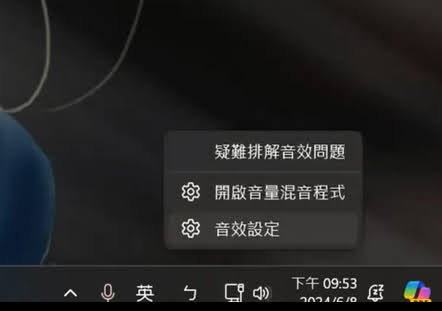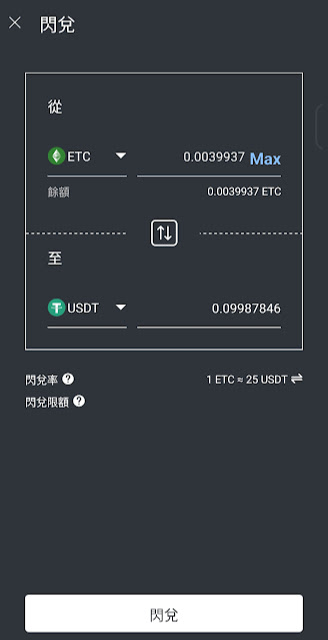各領域都想與之沾邊上車,
電腦與手機領域也是不落人後,
今天要來教大家的是
Google助理自動化設定範例
要呼叫 Google助理通常要使用關鍵字:
「Hey Google」或「Ok Google」
同時要允許 Google服務取得手機精確位置
前往手機設定中的 "應用程式權限"
找到 Google 服務,
給予 Google服務能取得位置的權限
進入Google助理 HOME 設定程式,
選擇自動化動作分頁,
預設有許多日常安排的情境可以選用
這邊選擇"出門"的自動化設定,
在此設定 "出門" 要執行的自動化設定,
除了使用語音告知 Google助理,
也能夠自行新增啟動條件
點選 "新增啟動條件",
有數個選項可以選用,
此處選擇 "當我抵達或離開某個地點時"的選項
回到 "出門" 的設定頁為自動化動作 "新增動作"
此處同樣也有數個參考動作能夠選用,
範例選擇的是 "調整智慧住宅裝置"
到此處就完成此次的 "出門" 的自動化設定,
就可以在離開與回到家中自動開關喇叭的裝置,
雖說 AI盛行但目前實用性其實還是不高,
但給予使用者一定程度上的簡便還是可以的